Configurar la coincidencia de certificados para la autenticación de cliente seguro en FTD a través de FDM
Opciones de descarga
-
ePub (2.6 MB)
Visualice en diferentes aplicaciones en iPhone, iPad, Android, Sony Reader o Windows Phone -
Mobi (Kindle) (1.8 MB)
Visualice en dispositivo Kindle o aplicación Kindle en múltiples dispositivos
Lenguaje no discriminatorio
El conjunto de documentos para este producto aspira al uso de un lenguaje no discriminatorio. A los fines de esta documentación, "no discriminatorio" se refiere al lenguaje que no implica discriminación por motivos de edad, discapacidad, género, identidad de raza, identidad étnica, orientación sexual, nivel socioeconómico e interseccionalidad. Puede haber excepciones en la documentación debido al lenguaje que se encuentra ya en las interfaces de usuario del software del producto, el lenguaje utilizado en función de la documentación de la RFP o el lenguaje utilizado por un producto de terceros al que se hace referencia. Obtenga más información sobre cómo Cisco utiliza el lenguaje inclusivo.
Acerca de esta traducción
Cisco ha traducido este documento combinando la traducción automática y los recursos humanos a fin de ofrecer a nuestros usuarios en todo el mundo contenido en su propio idioma. Tenga en cuenta que incluso la mejor traducción automática podría no ser tan precisa como la proporcionada por un traductor profesional. Cisco Systems, Inc. no asume ninguna responsabilidad por la precisión de estas traducciones y recomienda remitirse siempre al documento original escrito en inglés (insertar vínculo URL).
Contenido
Introducción
Este documento describe cómo configurar Cisco Secure Client con SSL en FTD a través de FDM mediante la coincidencia de certificados para la autenticación.
Prerequisites
Requirements
Cisco recomienda que tenga conocimiento sobre estos temas:
- Cisco Firepower Device Manager (FDM) Virtual
- Firewall Threat Defence (FTD) Virtual
- Flujo de autenticación VPN
Componentes Utilizados
- Cisco Firepower Device Manager Virtual 7.2.8
- Cisco Firewall Threat Defence Virtual 7.2.8
- Cisco Secure Client 5.1.4.74
- Editor de perfiles (Windows) 5.1.4.74
La información que contiene este documento se creó a partir de los dispositivos en un ambiente de laboratorio específico. Todos los dispositivos que se utilizan en este documento se pusieron en funcionamiento con una configuración verificada (predeterminada). Si tiene una red en vivo, asegúrese de entender el posible impacto de cualquier comando.
Antecedentes
CertificateMatch es una función que permite a los administradores configurar criterios que el cliente debe utilizar para seleccionar un certificado de cliente para la autenticación con el servidor VPN. Esta configuración se especifica en el perfil de cliente, que es un archivo XML que se puede administrar mediante el Editor de perfiles o editarse manualmente. La función CertificateMatch se puede utilizar para mejorar la seguridad de las conexiones VPN asegurándose de que sólo se utilice un certificado con atributos específicos para la conexión VPN.
Este documento describe cómo autenticar Cisco Secure Client utilizando el nombre común de un certificado SSL.
Estos certificados contienen un nombre común que se utiliza para fines de autorización.
- CA: ftd-ra-ca-common-name
- Certificado de cliente VPN del ingeniero: vpnEngineerClientCN
- Certificado de cliente VPN del administrador: vpnManagerClientCN
- Certificado de servidor: 192.168.1.200
Diagrama de la red
Esta imagen muestra la topología utilizada para el ejemplo de este documento.
 Diagrama de la red
Diagrama de la red
Configuraciones
Configuración en FDM
Paso 1. Configuración de la interfaz FTD
Navegue hasta Device > Interfaces > View All Interfaces, configure la interfaz interna y externa para FTD en la pestaña Interfaces.
Para GigabitEthernet0/0,
- Nombre: fuera
- Dirección IP: 192.168.1.200/24
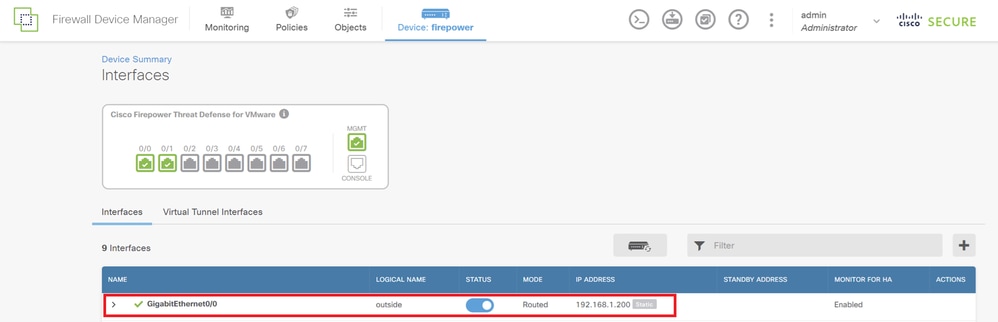 Interfaz FTD
Interfaz FTD
Paso 2. Confirmar licencia de cliente seguro de Cisco
Vaya a Device > Smart License > View Configuration, confirme la licencia de Cisco Secure Client en el elemento RA VPN License.
 Licencia de cliente seguro
Licencia de cliente seguro
Paso 3. Agregar conjunto de direcciones
Navegue hasta Objetos > Redes, haga clic en el botón +.
 Agregar conjunto de direcciones
Agregar conjunto de direcciones
Introduzca la información necesaria para agregar un nuevo conjunto de direcciones IPv4. haga clic en el botón Aceptar.
- Nombre: ftd-cert-match-pool
- Tipo: Rango
- Intervalo IP: 172.16.1.150-172.16.1.160
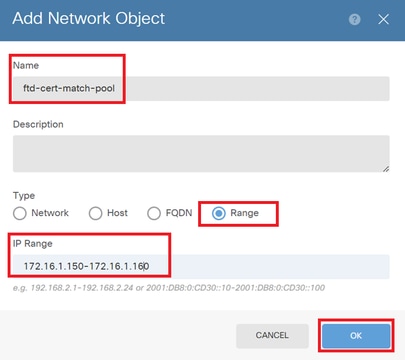 Detalle del pool de direcciones IPv4
Detalle del pool de direcciones IPv4
Paso 4. Crear perfil de cliente seguro
Descargue e instale Secure Client Profile Editor desde el sitio Cisco Software. Navegue hasta Lista de servidores, haga clic en el botón Agregar. Introduzca la información necesaria para agregar una entrada de lista de servidores y haga clic en el botón Aceptar.
- Nombre para mostrar: cert-match
- FQDN o dirección IP: 192.168.1.200
- Protocolo principal: SSL
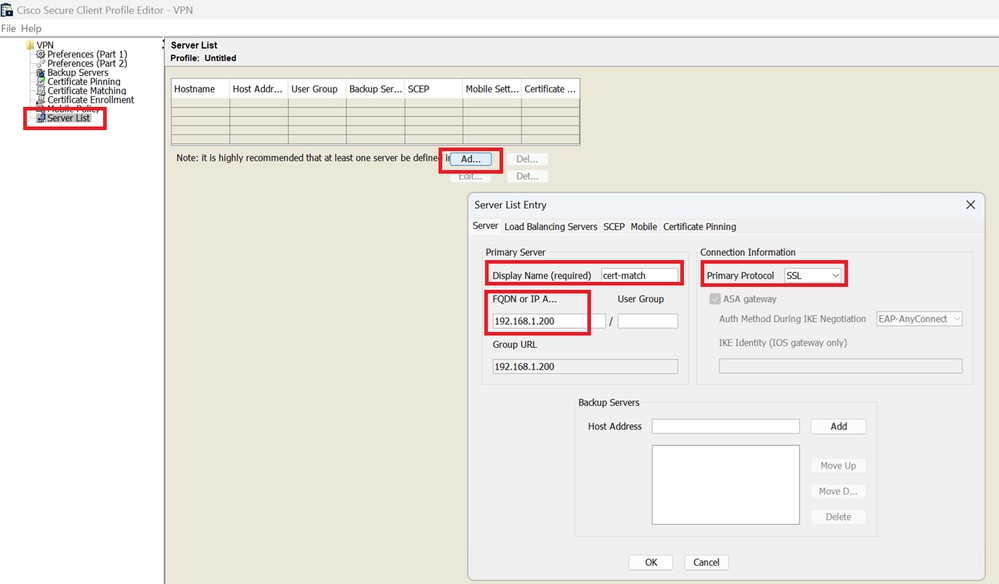 Entrada de lista de servidores
Entrada de lista de servidores
Navegue hasta Coincidencia de certificado, haga clic en el botón Agregar. Introduzca la información necesaria para agregar una entrada de nombre distinguido y haga clic en el botón Aceptar.
- Nombre: CN
- Patrón: vpnEngineerClientCN
- Operador: Equal

Nota: Marque la opción MatchCase en este documento.
 Entrada de nombre distinguido
Entrada de nombre distinguido
Guarde el perfil de cliente seguro en el equipo local y confirme los detalles del perfil.
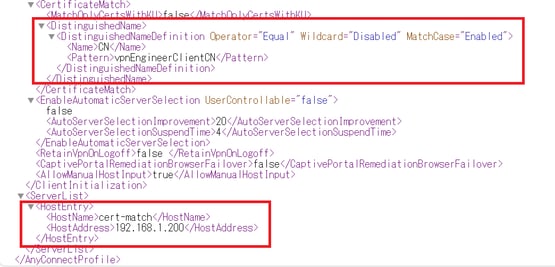 Perfil de cliente seguro
Perfil de cliente seguro
Paso 5. Cargar perfil de cliente seguro en FDM
Navegue hasta Objetos > Perfil de cliente seguro, haga clic en el botón CREAR PERFIL DE CLIENTE SEGURO.
 Crear perfil de cliente seguro
Crear perfil de cliente seguro
Introduzca la información necesaria para agregar un perfil de cliente seguro y haga clic en el botón Aceptar.
- Nombre: secureClientProfile
- Perfil de cliente seguro: secureClientProfile.xml (carga desde el equipo local)
 Agregar perfil de cliente seguro
Agregar perfil de cliente seguro
Paso 6. Agregar directiva de grupo
Vaya a Device > Remote Access VPN > View Configuration > Group Policies, haga clic en el botón +.
 Agregar directiva de grupo
Agregar directiva de grupo
Introduzca la información necesaria para agregar una directiva de grupo y haga clic en el botón Aceptar.
- Nombre: ftd-cert-match-grp
- Perfiles de Secure Client: secureClientProfile
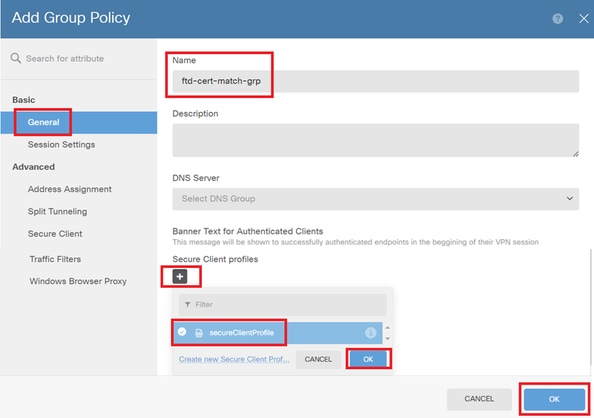 Detalles de la directiva de grupo
Detalles de la directiva de grupo
Paso 7. Agregar certificado FTD
Navegue hasta Objetos > Certificados, haga clic en Agregar certificado interno desde el elemento +.
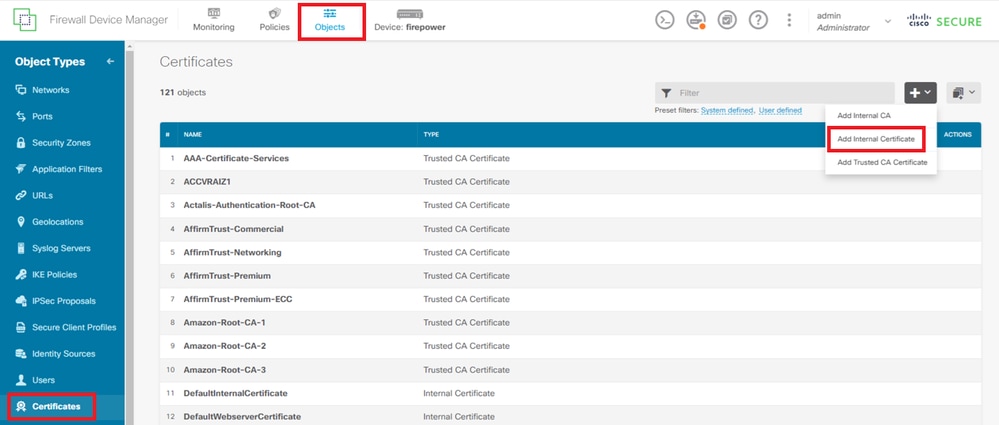 Agregar certificado interno
Agregar certificado interno
Haga clic en Cargar certificado y clave.
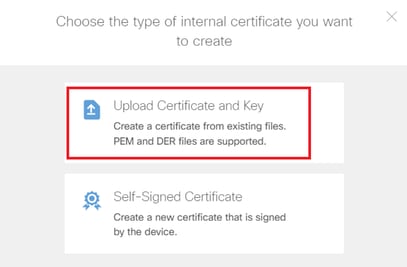 Cargar certificado y clave
Cargar certificado y clave
Introduzca la información necesaria para el certificado FTD, importe un certificado y una clave de certificado desde el equipo local y, a continuación, haga clic en el botón Aceptar.
- Nombre: ftd-vpn-cert
- Uso de validación para servicios especiales: servidor SSL
 Detalles del certificado interno
Detalles del certificado interno
Paso 8. Agregar CA al FTD
Navegue hasta Objetos > Certificados, haga clic en Agregar certificado de CA de confianza desde el elemento +.
 Agregar certificado de CA de confianza
Agregar certificado de CA de confianza
Introduzca la información necesaria para la CA e importe un certificado desde el equipo local.
- Nombre: ftdvpn-ca-cert
- Uso de validación para servicios especiales: cliente SSL
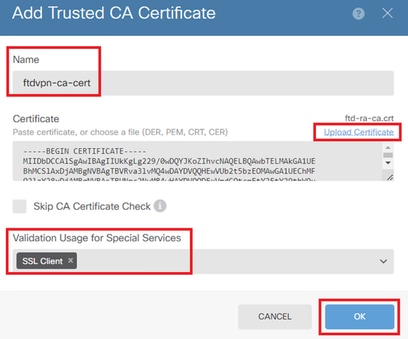 Detalles del certificado de CA de confianza
Detalles del certificado de CA de confianza
Paso 9. Agregar perfil de conexión VPN de acceso remoto
Vaya a Device > Remote Access VPN > View Configuration > Connection Profiles, haga clic en el botón CREATE CONNECTION PROFILE.
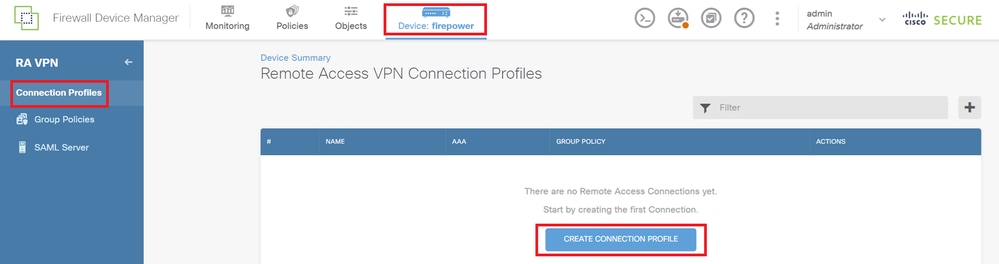 Agregar perfil de conexión VPN de acceso remoto
Agregar perfil de conexión VPN de acceso remoto
Introduzca la información necesaria para el perfil de conexión y haga clic en el botón Next.
- Nombre del perfil de conexión: ftd-cert-match-vpn
- Tipo de autenticación: sólo certificado de cliente
- Nombre de usuario del certificado: campo específico de asignación
- Campo principal: CN (nombre común)
- Campo secundario: OU (unidad organizativa)
- Conjuntos de direcciones IPv4: ftd-cert-match-pool
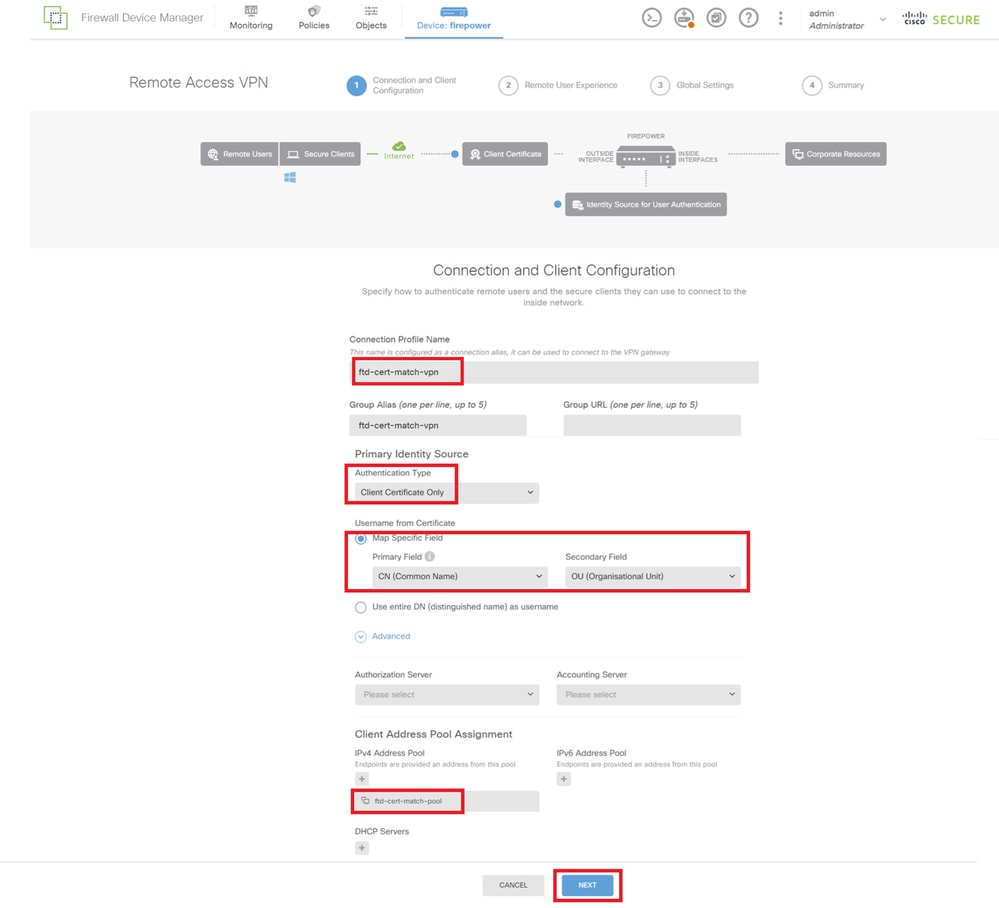 Detalles del perfil de conexión VPN
Detalles del perfil de conexión VPN
Introduzca la información necesaria para la política de grupo y haga clic en el botón Next.
- Ver directiva de grupo: ftd-cert-match-grp
 Seleccionar directiva de grupo
Seleccionar directiva de grupo
Seleccione Certificate of Device Identity, Outside Interface, Secure Client Package para la conexión VPN.
- Certificado de identidad del dispositivo: ftd-vpn-cert
- Interfaz externa: externa (GigabitEthernet0/0)
- Paquete Secure Client: cisco-secure-client-win-5.1.4.74-webdeploy-k9.pkg

Nota: la función NAT Exempt inhabilitada en este documento.
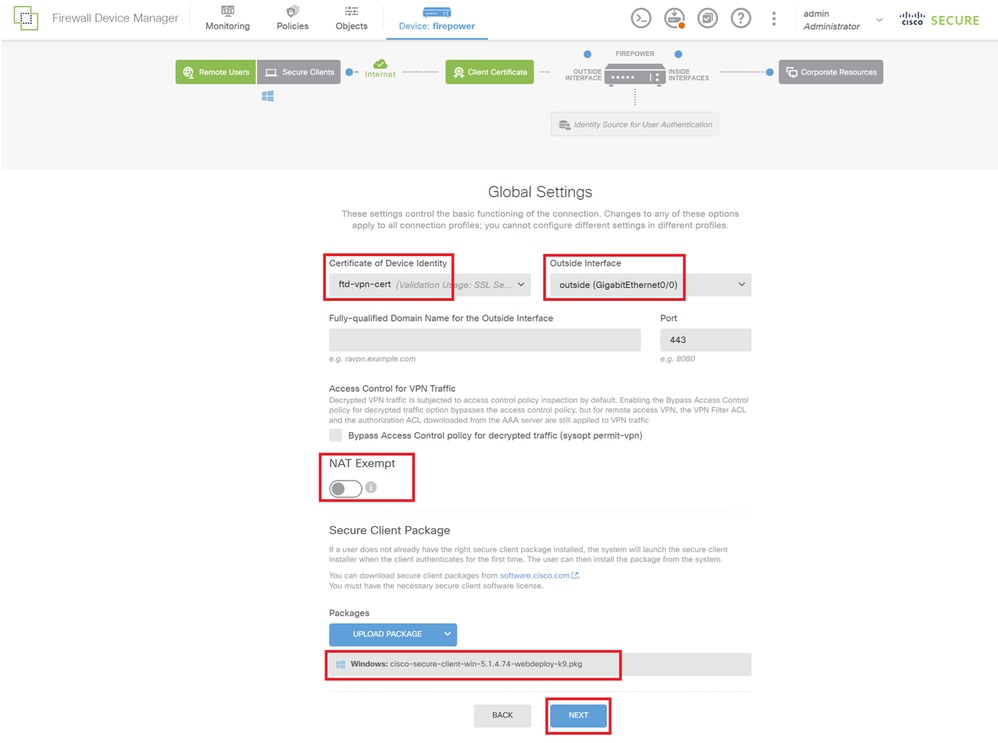 Detalles de la configuración global
Detalles de la configuración global
Paso 10. Confirmar resumen para perfil de conexión
Confirme la información introducida para la conexión VPN y haga clic en el botón FINISH.
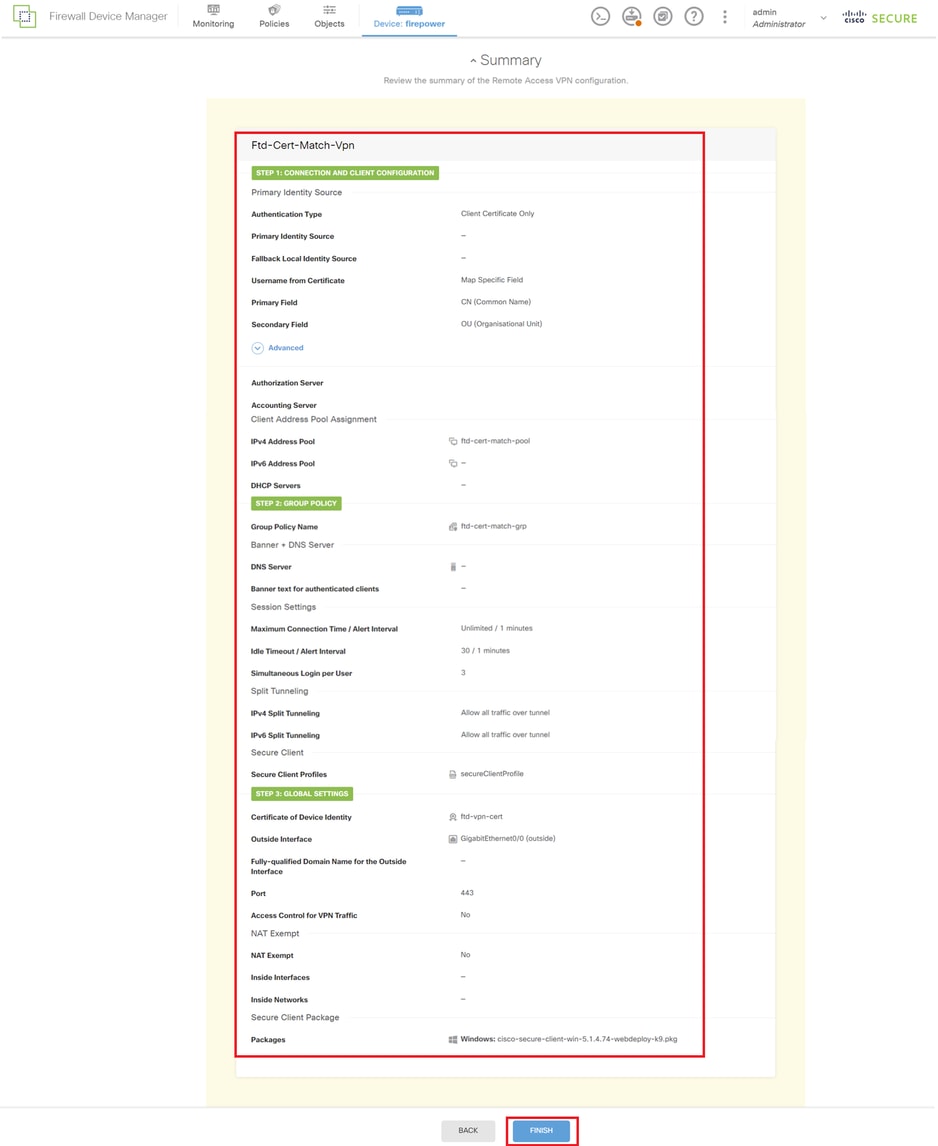 Confirmar resumen para perfil de conexión
Confirmar resumen para perfil de conexión
Confirmar en CLI de FTD
Confirme la configuración de la conexión VPN en la CLI de FTD después de la implementación desde FDM.
// Defines IP of interface
interface GigabitEthernet0/0
speed auto
nameif outside
cts manual
propagate sgt preserve-untag
policy static sgt disabled trusted
security-level 0
ip address 192.168.1.200 255.255.255.0
// Defines a pool of addresses
ip local pool ftd-cert-match-pool 172.16.1.150-172.16.1.160
// Defines Trustpoint for Server Certificate
crypto ca trustpoint ftd-vpn-cert
enrollment terminal
keypair ftd-vpn-cert
crl configure
// Server Certificate
crypto ca certificate chain ftdvpn-ca-cert
certificate ca 5242a02e0db6f7fd
3082036c 30820254 a0030201 02020852 42a02e0d b6f7fd30 0d06092a 864886f7
......
quit
// Defines Trustpoint for CA
crypto ca trustpoint ftdvpn-ca-cert
enrollment terminal
validation-usage ssl-client
crl configure
// CA
crypto ca certificate chain ftdvpn-ca-cert
certificate ca 5242a02e0db6f7fd
3082036c 30820254 a0030201 02020852 42a02e0d b6f7fd30 0d06092a 864886f7
......
quit
// Configures the FTD to allow Cisco Secure Client connections and the valid Cisco Secure Client images
webvpn
enable outside
http-headers
hsts-server
enable
max-age 31536000
include-sub-domains
no preload
hsts-client
enable
x-content-type-options
x-xss-protection
content-security-policy
anyconnect image disk0:/anyconnpkgs/cisco-secure-client-win-5.1.4.74-webdeploy-k9.pkg 2
anyconnect profiles secureClientProfile disk0:/anyconncprofs/secureClientProfile.xml
anyconnect enable
tunnel-group-list enable
cache
disable
error-recovery disable
// Configures the group-policy to allow SSL connections
group-policy ftd-cert-match-grp internal
group-policy ftd-cert-match-grp attributes
dhcp-network-scope none
vpn-simultaneous-logins 3
vpn-idle-timeout 30
vpn-idle-timeout alert-interval 1
vpn-session-timeout none
vpn-session-timeout alert-interval 1
vpn-filter none
vpn-tunnel-protocol ssl-client
split-tunnel-policy tunnelall
ipv6-split-tunnel-policy tunnelall
split-dns none
split-tunnel-all-dns disable
client-bypass-protocol disable
msie-proxy method no-modify
vlan none
address-pools none
ipv6-address-pools none
webvpn
anyconnect ssl dtls none
anyconnect mtu 1406
anyconnect ssl keepalive none
anyconnect ssl rekey time none
anyconnect ssl rekey method none
anyconnect dpd-interval client none
anyconnect dpd-interval gateway none
anyconnect ssl compression none
anyconnect dtls compression none
anyconnect modules none
anyconnect profiles value secureClientProfile type user
anyconnect ssl df-bit-ignore disable
always-on-vpn profile-setting
// Configures the tunnel-group to use the certificate authentication
tunnel-group ftd-cert-match-vpn type remote-access
tunnel-group ftd-cert-match-vpn general-attributes
address-pool ftd-cert-match-pool
default-group-policy ftd-cert-match-grp
tunnel-group ftd-cert-match-vpn webvpn-attributes
authentication certificate
group-alias ftd-cert-match-vpn enable
Confirmar en cliente VPN
Paso 1. Copiar perfil de cliente seguro en cliente VPN
Copie el perfil de cliente seguro para diseñar el cliente VPN y el cliente VPN administrador.

Nota: El directorio del perfil de cliente seguro en el equipo con Windows: C:\ProgramData\Cisco\Cisco Secure Client\VPN\Profile
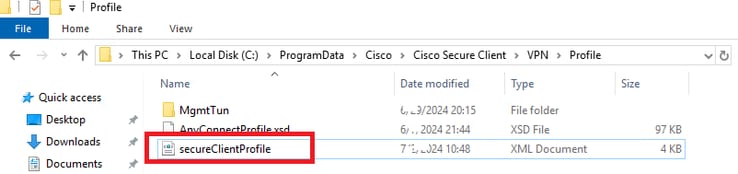 Copiar perfil de cliente seguro en cliente VPN
Copiar perfil de cliente seguro en cliente VPN
Paso 2. Confirmar certificado de cliente
En Engineer VPN Client, navegue hasta Certificates - Current User > Personal > Certificates, verifique el certificado de cliente utilizado para la autenticación.
 Confirmar certificado para cliente de VPN de ingeniero
Confirmar certificado para cliente de VPN de ingeniero
Haga doble clic en el certificado de cliente, navegue hasta Detalles, verifique los detalles de Asunto.
- Asunto: CN = vpnEngineerClientCN
 Detalles del certificado de cliente de ingeniero
Detalles del certificado de cliente de ingeniero
En manager VPN client, navegue hasta Certificates - Current User > Personal > Certificates, verifique el certificado de cliente utilizado para la autenticación.
 Confirmar certificado para Manager VPN Client
Confirmar certificado para Manager VPN Client
Haga doble clic en el certificado de cliente, navegue hasta Detalles, verifique los detalles de Asunto.
- Asunto: CN = vpnManagerClientCN
 Detalles del certificado de cliente del administrador
Detalles del certificado de cliente del administrador
Paso 3. Confirmar CA
En el cliente VPN del ingeniero y en el cliente VPN del administrador, navegue hasta Certificados - Usuario actual > Autoridades de certificación raíz de confianza > Certificados, verifique la CA utilizada para la autenticación.
- Emitido por: ftd-ra-ca-common-name
 Confirmar CA
Confirmar CA
Verificación
Paso 1. Iniciar conexión VPN
En el cliente de ingeniería VPN, inicie la conexión de Cisco Secure Client. No es necesario introducir el nombre de usuario y la contraseña, ya que la VPN se ha conectado correctamente.
 Conexión VPN correcta para Engineer VPN Client
Conexión VPN correcta para Engineer VPN Client
En el cliente VPN del administrador, inicie la conexión de Cisco Secure Client. La VPN conectada falló debido a un error en la validación del certificado.
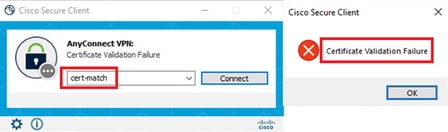 Error en la conexión VPN para el cliente VPN del administrador
Error en la conexión VPN para el cliente VPN del administrador
Paso 2. Confirmar sesiones VPN en CLI de FTD
Ejecute show vpn-sessiondb detail anyconnect el comando en la CLI de FTD (Line) para confirmar las sesiones VPN del ingeniero.
firepower# show vpn-sessiondb detail anyconnect
Session Type: AnyConnect Detailed
Username : vpnEngineerClientCN Index : 32
Assigned IP : 172.16.1.150 Public IP : 192.168.1.11
Protocol : AnyConnect-Parent SSL-Tunnel
License : AnyConnect Premium
Encryption : AnyConnect-Parent: (1)none SSL-Tunnel: (1)AES-GCM-256
Hashing : AnyConnect-Parent: (1)none SSL-Tunnel: (1)SHA384
Bytes Tx : 14718 Bytes Rx : 12919
Pkts Tx : 2 Pkts Rx : 51
Pkts Tx Drop : 0 Pkts Rx Drop : 0
Group Policy : ftd-cert-match-grp Tunnel Group : ftd-cert-match-vpn
Login Time : 05:42:03 UTC Tue Jul 2 2024
Duration : 0h:00m:11s
Inactivity : 0h:00m:00s
VLAN Mapping : N/A VLAN : none
Audt Sess ID : 00000000000200006683932b
Security Grp : none Tunnel Zone : 0
AnyConnect-Parent Tunnels: 1
SSL-Tunnel Tunnels: 1
AnyConnect-Parent:
Tunnel ID : 32.1
Public IP : 192.168.1.11
Encryption : none Hashing : none
TCP Src Port : 50170 TCP Dst Port : 443
Auth Mode : Certificate
Idle Time Out: 30 Minutes Idle TO Left : 29 Minutes
Client OS : win
Client OS Ver: 10.0.17763
Client Type : AnyConnect
Client Ver : Cisco AnyConnect VPN Agent for Windows 5.1.4.74
Bytes Tx : 7359 Bytes Rx : 0
Pkts Tx : 1 Pkts Rx : 0
Pkts Tx Drop : 0 Pkts Rx Drop : 0
SSL-Tunnel:
Tunnel ID : 32.2
Assigned IP : 172.16.1.150 Public IP : 192.168.1.11
Encryption : AES-GCM-256 Hashing : SHA384
Ciphersuite : ECDHE-RSA-AES256-GCM-SHA384
Encapsulation: TLSv1.2 TCP Src Port : 50177
TCP Dst Port : 443 Auth Mode : Certificate
Idle Time Out: 30 Minutes Idle TO Left : 30 Minutes
Client OS : Windows
Client Type : SSL VPN Client
Client Ver : Cisco AnyConnect VPN Agent for Windows 5.1.4.74
Bytes Tx : 7359 Bytes Rx : 12919
Pkts Tx : 1 Pkts Rx : 51
Pkts Tx Drop : 0 Pkts Rx Drop : 0Troubleshoot
Puede esperar encontrar información sobre la autenticación VPN en el registro del sistema de depuración del motor de línea y en el archivo DART en el equipo con Windows.
Este es un ejemplo de los registros de depuración en el motor de línea durante la conexión VPN desde el cliente de ingeniería.
Jul 02 2024 04:16:03: %FTD-7-717029: Identified client certificate within certificate chain. serial number: 7AF1C78ADCC8F941, subject name: CN=vpnEngineerClientCN,OU=vpnEngineerClientOU,O=Cisco,L=Tokyo,ST=Tokyo,C=JP.
Jul 02 2024 04:16:03: %FTD-6-717022: Certificate was successfully validated. serial number: 7AF1C78ADCC8F941, subject name: CN=vpnEngineerClientCN,OU=vpnEngineerClientOU,O=Cisco,L=Tokyo,ST=Tokyo,C=JP.
Jul 02 2024 04:16:04: %FTD-6-113009: AAA retrieved default group policy (ftd-cert-match-grp) for user = vpnEngineerClientCN
Jul 02 2024 04:16:09: %FTD-6-725002: Device completed SSL handshake with client outside:192.168.1.11/50158 to 192.168.1.200/443 for TLSv1.2 sessionInformación Relacionada
Configuración del servicio de gestión integrada de FDM para Firepower 2100
Configurar VPN de acceso remoto en FTD administrado por FDM
Configuración y verificación de Syslog en el administrador de dispositivos Firepower
Historial de revisiones
| Revisión | Fecha de publicación | Comentarios |
|---|---|---|
1.0 |
25-Jul-2024 |
Versión inicial |
Con la colaboración de ingenieros de Cisco
- Jian ZhangIngeniero de consultoría técnica
Contacte a Cisco
- Abrir un caso de soporte

- (Requiere un Cisco Service Contract)
 Comentarios
Comentarios